文章详情页
Win8系统笔记本内置摄像头不能用了怎么办?
浏览:6日期:2022-10-23 15:42:44
对于许久没见面的亲人朋友,我们时常会电话联系,有时候还会开视频进行面对面交流。但是在使用笔记本电脑开视频的时候发现内置摄像头无法使用怎么办?本文将以Win8系统的笔记本为例,给大家介绍笔记本内置摄像头不能用的解决办法。

驱动故障解决方案
1、打开计算机中的“控制面板”;
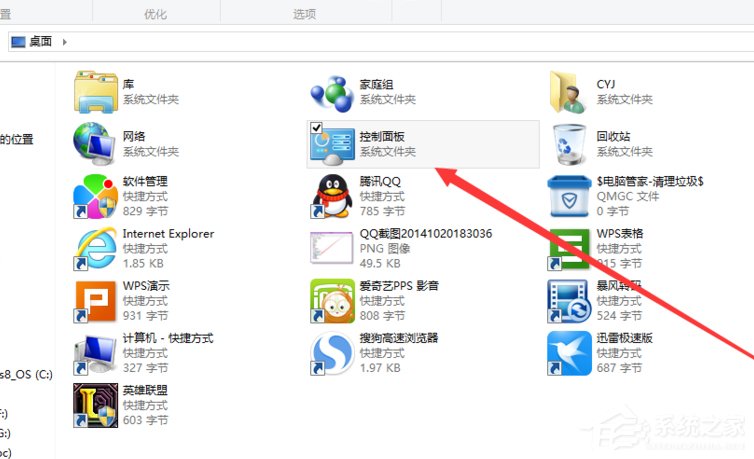
2、打开“硬件和声音”;
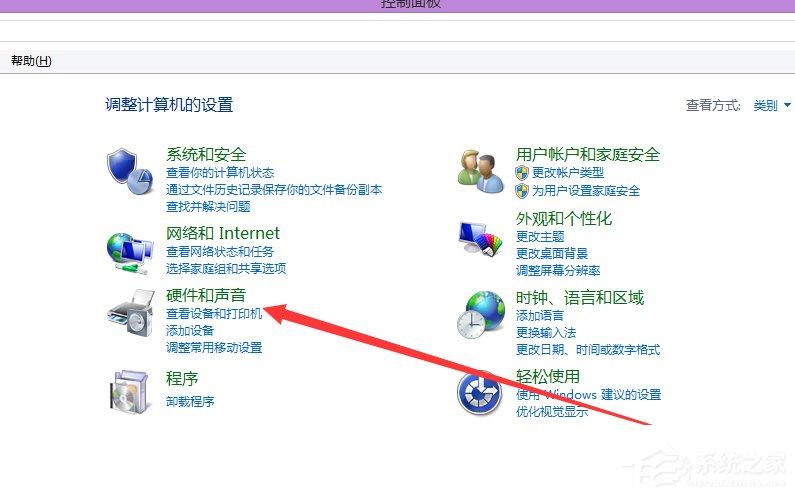
3、在“设备和打印机”项目里,打开“设备管理器”。
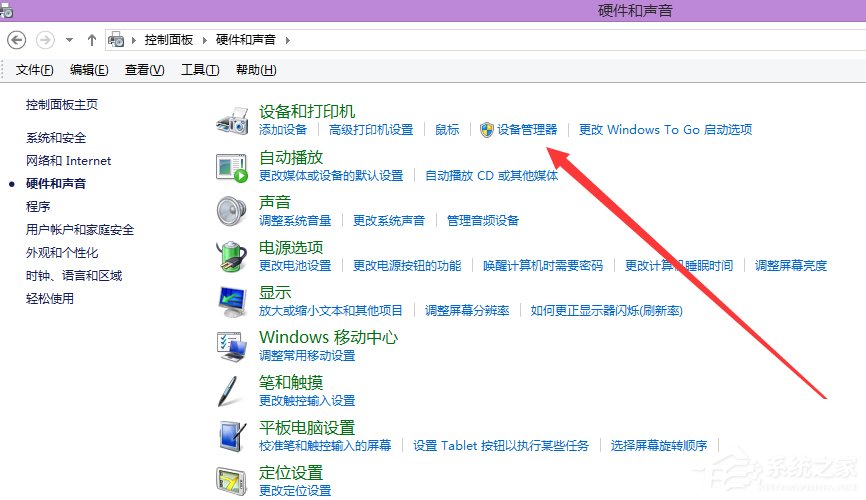
4、在“设备管理器”中找到“图像设备”这项目,点击打开可以看到“Integrated Camera”;
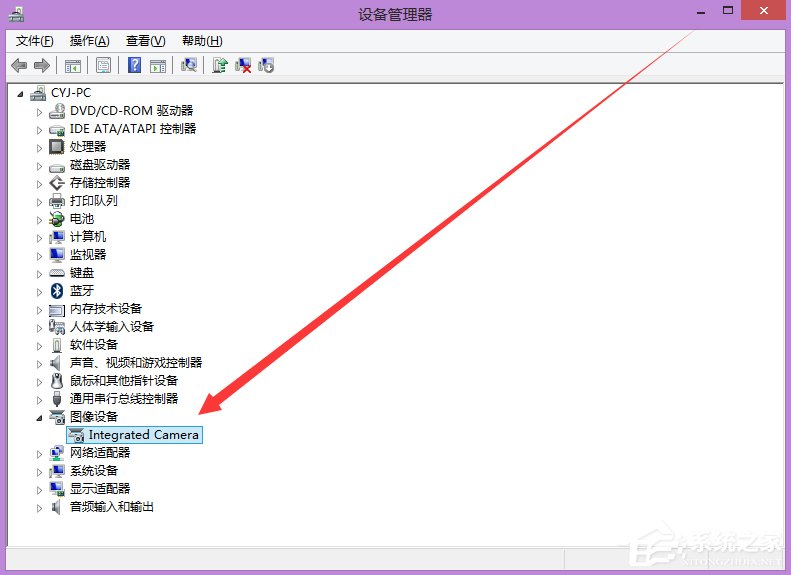
5、在“Integrated Camera“属性”中打开“更新驱动程序”;
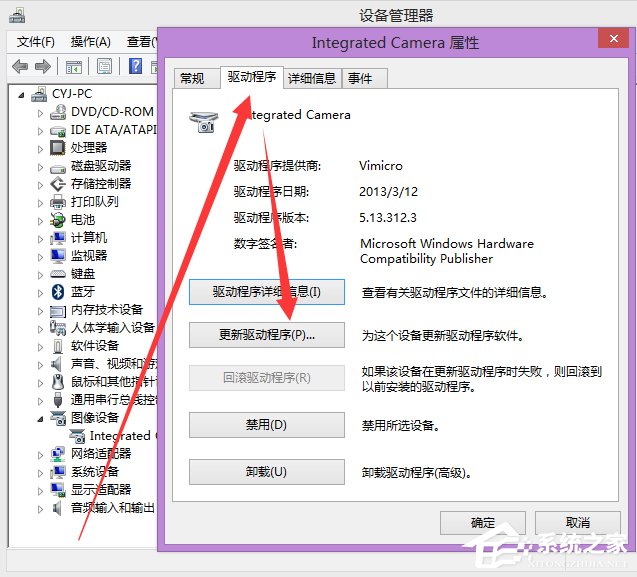
6、点击更新驱动程序软件-Integrated Camera,之后便是搜索联机软件。安装完成即可解决驱动问题。
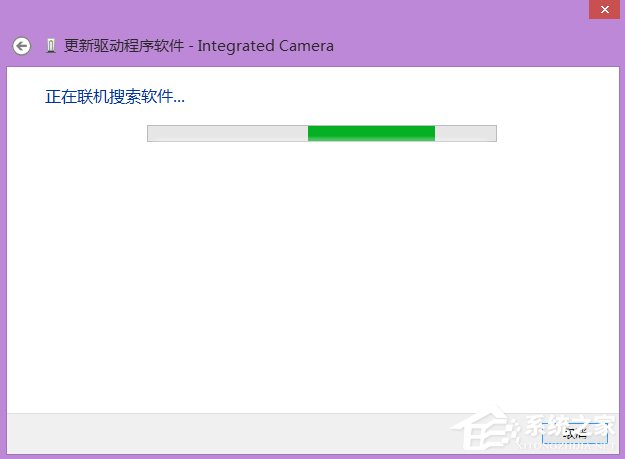
借助第三方软件
方法1:借助QQ软件,解决在QQ视频中摄像头无法打开的问题。打开聊天界面,在摄像头标志一侧下来选择”网络测试“,点击开始测试。
方法2:利用百度电脑专家功能,一键修复即可解决。
方法3:借助360电脑急救箱等第三方软件进行修复。打开360电脑急救箱,在问题搜索框内输入“笔记本电脑无法视频”或“笔记本摄像头打不开”,在搜索结果内,点开开始解决即可。
如果你在使用笔记本进行视频聊天的时候发现内置摄像头不能用,就可以按照上面的方法来解决。不过有些时候并不是简单的修复就能解决这个问题,此时最好的解决办法就是前往好吧啦网下载最新的系统进行重装系统。
相关文章:
1. Win10系统自带的备忘录在哪打开?Win10备忘录怎么固定在桌面?2. 中兴新支点操作系统全面支持龙芯3A3000 附新特性3. Win10怎么给Windows Defender添加排除项?4. Win10一直卡在正在准备自动修复怎么办?5. 360装机大师能装Win10系统吗?360装机大师怎么装Win10系统?6. WinXP如何使用录音机?WinXP使用录音机的方法7. Win11固态硬盘是什么格式?Win11固态硬盘格式详细介绍8. Win8电脑怎么关闭打开文件时的安全警告?9. Win11怎么升级TPM Win11没有TPM怎么升级10. Win10系统屏幕颜色偏黄怎么办?Win10系统屏幕颜色偏黄解决方法
排行榜

 网公网安备
网公网安备